نمایش درخت ناوبری کلاسیک در Windows 7 Explorer
ویندوز اکسپلورر(Explorer) در ویندوز 7(Windows 7) دستخوش تغییرات عمده ای شده است که یکی از آنها پنجره ناوبری جدید است. (Navigation)نمای درختی کلاسیک پوشه ها و دایرکتوری ها از ویندوز ویستا(Windows Vista) و XP با لیستی از گروه ها مانند موارد دلخواه(Favorites) ، کتابخانه ها(Libraries) ، گروه خانگی(Homegroup) ، رایانه(Computer) و شبکه(Network) جایگزین شده است . تا زمانی که یکی از این نوع رسانه ها را وارد نکنید، گروه رایانه درایوهای بلااستفاده مانند درایو فلاپی یا درایوهای CD، DVD یا Blu-ray را نمایش نمی(Computer) دهد .(DVD)

در ویندوز ویستا(Windows Vista) و XP، نمای درختی در Windows Explorer دسکتاپ(Desktop) را نمایش میدهد و دسترسی آسان به پوشههای شخصی، پوشههای عمومی و My Computer را فراهم میکند که همه درایوهای دیسک، مانند فلاپی درایو و درایو CD را نمایش میدهد، چه رسانهای در آن وجود داشته باشد. درایوها یا نه
با این حال، در ویندوز 7(Windows 7) ، برخی از موارد دیگر به راحتی در صفحه ناوبری(Navigation) جدید قابل دسترسی نیستند . کنترل پنل(Control Panel) ، سطل بازیافت(Recycle Bin) ، و پوشه کاربر شخصی شما (% SystemDrive %Users
برای بازیابی درخت ناوبری کلاسیک، Windows Explorer را باز کنید، روی سازماندهی(Organize) کلیک کنید و گزینههای پوشه و جستجو را(Folder and search options) از منوی کشویی انتخاب کنید.

در برگه عمومی در کادر محاورهای (General)گزینههای پوشه(Folder Options) ، کادر نمایش همه پوشهها(Show all folders) را در کادر ناوبری(Navigation pane ) انتخاب کنید تا یک علامت تیک در کادر وجود داشته باشد. اگر می خواهید درخت را به طور خودکار گسترش دهید تا پوشه فعلی نشان داده شود، کادر بررسی خودکار گسترش به پوشه فعلی را(Automatically expand to current folder) انتخاب کنید .
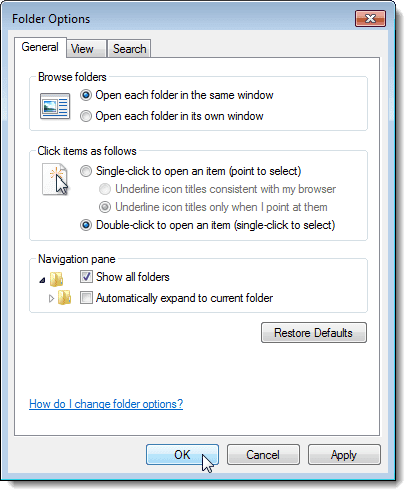
اکنون، گروه دسکتاپ(Desktop) نمایش داده میشود که تمام کتابخانهها(Libraries) ، پوشه کاربر، رایانه(Computer) با تمام درایوها (حتی در حال حاضر استفاده نشده)، شبکه(Network) ، کنترل پنل(Control Panel) و سطل بازیافت(Recycle Bin) را نشان میدهد .

توجه داشته باشید(Notice) که گروه Libraries همچنان در بالای صفحه ناوبری(Navigation) نمایش داده می شود ، اما کمتر برجسته است. میتوانید با استفاده از هک رجیستری، کتابخانهها را به طور کلی از صفحه ناوبری حذف کنید، اما کمی پیچیده است و میتواند باعث مشکلات پایداری (Libraries)ویندوز(Windows) شود، بنابراین توصیه نمیکنم آن را امتحان کنید. لذت بردن!
Related posts
رفع مزاحمت های Windows Explorer در ویندوز 7 با Classic Shell
رفع باز شدن پنجره Windows Explorer در هنگام راه اندازی
چگونه به روز رسانی از Windows 7 به Windows 10 بدون از دست دادن داده ها
چگونگی ایمن Windows 7 پس از پایان پشتیبانی
Install و فعال سازی ویندوز 7 ESU کلید در دستگاه های متعدد با استفاده از MAK
با Vistalizator به یک زبان نمایش جدید در ویندوز 7 نصب و تغییر دهید
نحوه تغییر زبان ورودی صفحه کلید در ویندوز 7
چگونه به واردات Sticky یادداشت از Windows 7 به Windows 11/10
وارد کردن تصاویر از دوربین یا دستگاه تلفن همراه به ویندوز 7
نحوه نگاشت درایوهای شبکه، وب سایت ها و مکان های FTP در ویندوز 7
Windows 7 پایان Life: خطرات ناشی از ماندن با Windows 7
نحوه تغییر ارتباط فایل ها در ویندوز 7 و ویندوز 8.1
نحوه تغییر نام اتصال فعال شبکه در ویندوز 7
نصب و تغییر به یک زبان نمایش جدید در Windows 7 Home & Pro
نحوه استفاده از نوار وظیفه در ویندوز 7 و ویندوز 8.1
Homegroup چیست؟ نحوه استفاده از Windows 7 Homegroup
چه اتفاقی برای Aero Flip 3D در ویندوز 8 و 10 افتاد؟
چگونه لیست پرش سفارشی خود را در ویندوز 7 و ویندوز 8.1 ایجاد کنید
بهترین گجت های دسکتاپ باقی مانده برای ویندوز 7
راه اندازی پس زمینه های مختلف برای نمایشگرهای دوگانه در ویندوز 7
